win10鼠标右键不灵敏怎么回事?完美解决win10电脑鼠标右键不灵敏的方法
鼠标就好像我们的手一样,有了它我们才能更好更简捷的操作电脑。有时候很多用户反馈说win10企业版鼠标右键不灵敏,跟不上自己的操作,这该怎么办?检查发现鼠标都是正常的,并没有损坏,那么要怎么解决呢?针对此问题,小编告诉大家一下完美解决win10电脑鼠标右键不灵敏的的方法。
具体方法如下:
1.首先,返回到win10系统的传统桌面位置,单击打开开始菜单,在打开的开始菜单中点击选择运行选项。
2.之后就可以打开win10系统的运行窗口了,在打开的运行窗口中,输入regedit并单击回车,这样就可以打开win10系统的注册表编辑器窗口了。
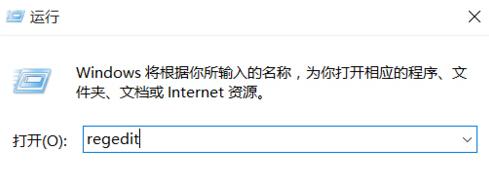
3.在打开的注册表编辑器窗口中,依次HKEY_CLASSES_ROOT-HKEY_CLASSES_ROOTDirectory,然后找到其下属的HKEY_CLASSES_ROOTDirectoryBackgroundshellexContextMenuHandlers并双击打开。
4.之后,将ContextMenuHandlers中的,除了new以外的文件夹全部删除掉,退出注册表编辑器窗口即可。
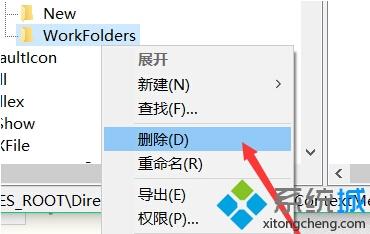
参考上述教程设置之后,我们完美解决win10电脑鼠标右键不灵敏的问题,设置之后的鼠标流畅许多了,感兴趣的快来操作吧。
我告诉你msdn版权声明:以上内容作者已申请原创保护,未经允许不得转载,侵权必究!授权事宜、对本内容有异议或投诉,敬请联系网站管理员,我们将尽快回复您,谢谢合作!










